Вы можете подключить Эвотор Power к ПО Frontol как ККТ. Рассказываем, как настроить интеграцию.
Frontol поддерживает требования к библиотекам подключаемого оборудования 1С только для ККТ с передачей данных в ОФД, поэтому возможность отображения чека на экране Эвотор Power отсутствует.
Минимальные требования:
- Доступ к настройкам Frontol через «Frontol Администратор»;
- Эвотор Power, находящийся в одной сети с компьютером, на котором установлен Frontol, или подключённый по USB к любому компьютеру, находящемуся в такой сети.
Чтобы подключить Эвотор Power к Frontol:
- Переведите Эвотор Power в режим ФР. Для этого на Эвоторе перейдите в Ещё → Настройки → Режим работы Эвотор Power.
Режимы работы Эвотор Power - Подключите Эвотор Power к сети, в которой находится компьютер с Frontol. Если это невозможно сделать через Wi-Fi или провод Ethernet, то подключите Эвотор по USB к любому ПК в нужной сети.
Как подключить Эвотор Power к интернету по USB через ПК - Откройте официальную документацию Frontol «Быстрый старт». По ней выполните настройку Frontol до пункта «Подключение оборудования» . Актуальная версия инструкции есть в центре загрузок Frontol. На сентябрь 2021 года это инструкция «Frontol 6. Быстрый старт».
- Скачайте на компьютер с Frontol драйверы для подключения к Эвотор Power: для ФФД 1.05 — EvoKKM-kkt_1_10_414_3003.zip; для ФФД 1.2 — EvoKKM-kkt_1_10_414_3004.zip. Для новых ставок НДС 5% и 7% — EvoKKM_1_11_415_4004.zip. Используйте только драйверы из этой статьи. Драйверы из других источников не подойдут.
- Распакуйте драйвер в произвольную директорию.
- Откройте «Frontol Администратор» и перейдите в Настройки → Системные → РМ и оборудование → ККМ → Устройства → нажмите
 .
. 
- Укажите для устройства произвольные Код, Наименование и Текст. В поле Подключение выберите «1С БПО для онлайн ККТ».

- Нажмите Свойства. В поле Библиотека укажите путь до папки с драйвером для подключения к Эвотор Power.
- Укажите сетевые параметры:
- Тип соединения — TCP/IP.
- IP-адрес — чтобы узнать его, на Эвоторе перейдите в Ещё → Настройки → О терминале → Общая информация → IP-адрес. Если Эвотор подключен к ПК по USB, то укажите IP-адрес компьютера с подключением к Эвотору. Например, если Эвотор подключён к компьютеру, на котором запускается Frontol, то укажите 127.0.0.1.
- IP-порт — 54345.
- Нажмите OK, чтобы сохранить параметры устройства.
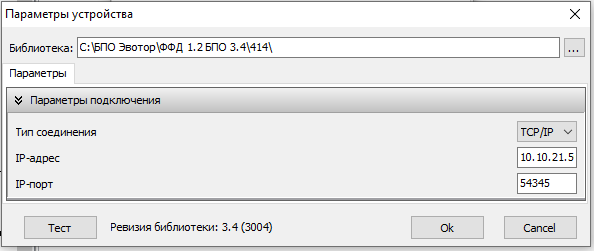
- Перейдите в Документы → Группа печати. Frontol предупредит, что вам нужна подходящая группа печати. В окне предупреждения нажмите Да.

- Нажмите
 и в открывшемся окне укажите подходящие настройки. Например так:
и в открывшемся окне укажите подходящие настройки. Например так: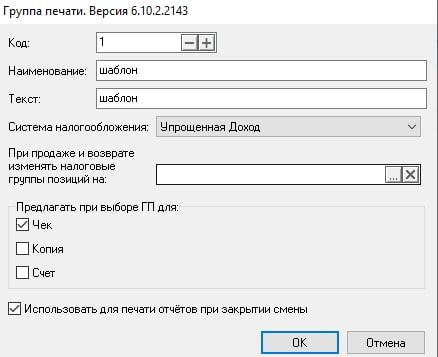
- Перейдите в Справочники → Налоги и настройте Налоговые ставки и Налоговые группы. Выберите, что Frontol будет использовать по умолчанию.
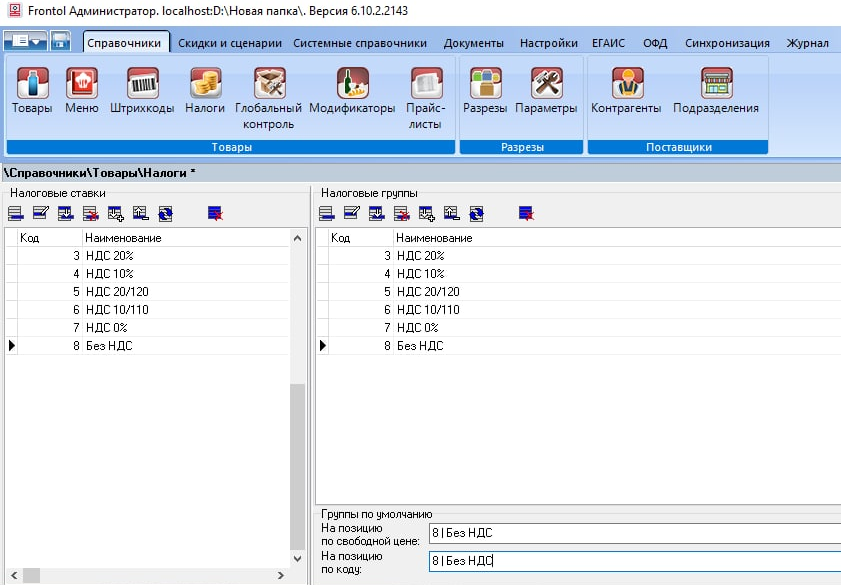
- Добавьте созданную ранее группу печати в настройки ККТ в Настройки → Системные → РМ и оборудование → ККМ → Устройства в свойствах подключенного устройства во вкладке Группы печати.
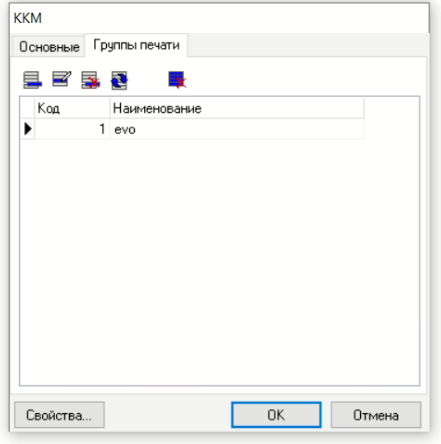
Готово! Вы настроили интеграцию Эвотор Power с Frontol. Можно приступать к работе.
Файлы в этой статье:
